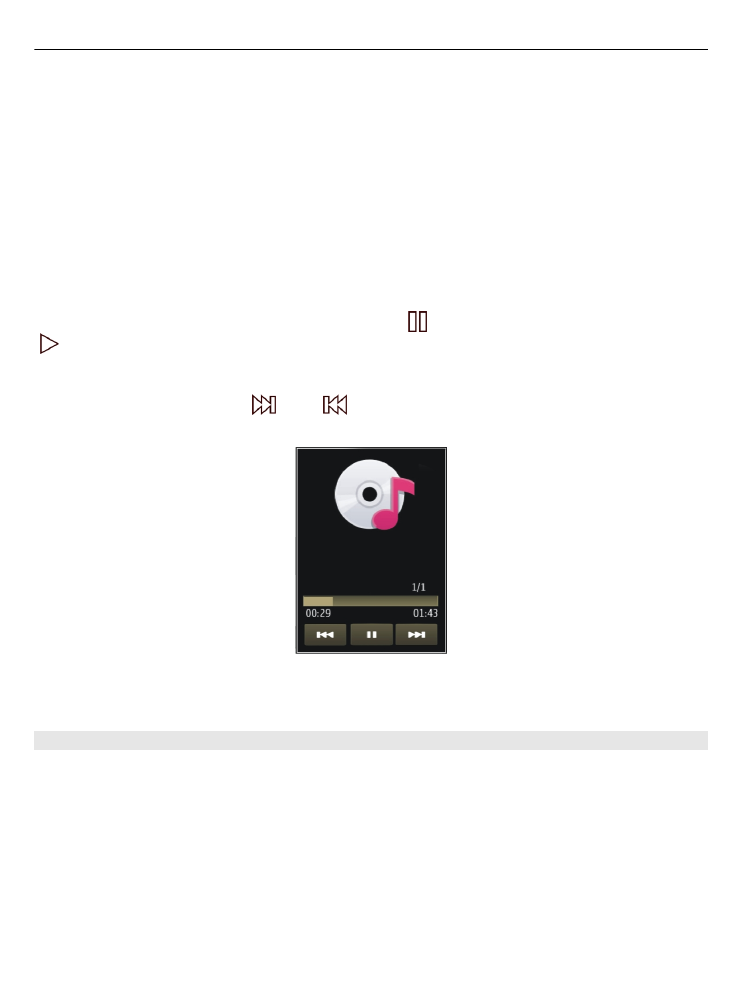
Vytvoření seznamu skladeb
Chcete při různých náladách poslouchat různou hudbu? V seznamech skladeb si můžete
vytvořit výběry skladeb přehrávané v určitém pořadí.
Zvolte možnost
Menu
>
Hudba
>
Hud. přehr.
.
1 Zvolte možnost
Seznamy skladeb
.
2 Zvolte možnost
Volby
>
Nový seznam skladeb
.
3 Zadejte název seznamu skladeb a zvolte možnost
OK
.
48 Složka Hudba
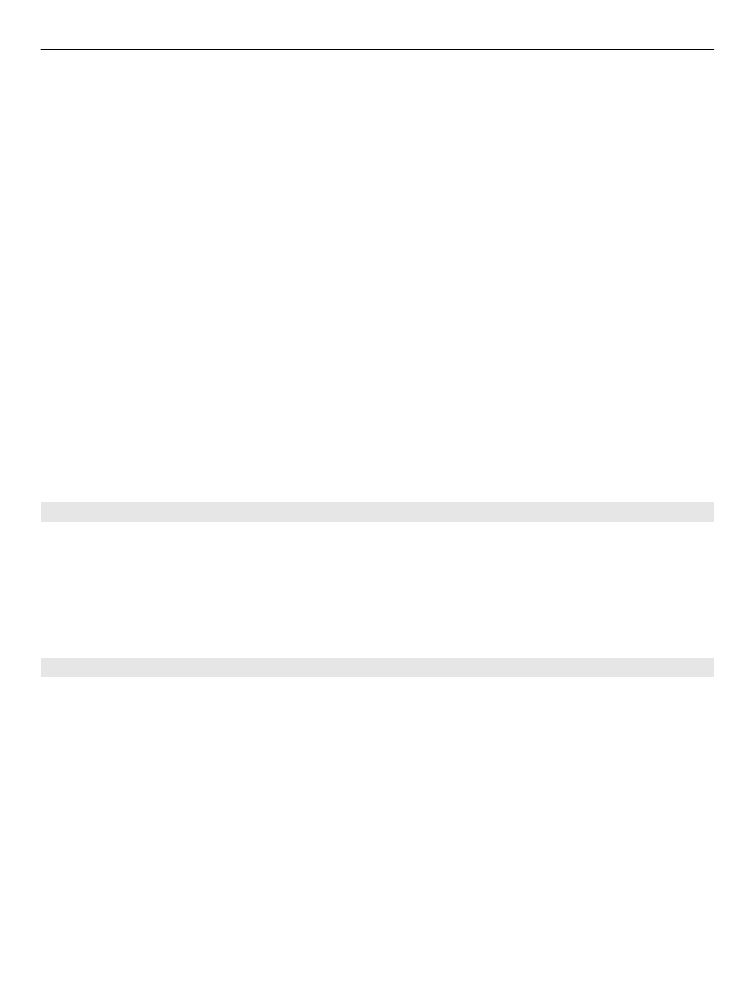
4 Vyberte skladby, které chcete zařadit do seznamu skladeb. Vyberte je v pořadí,
v jakém je chcete přehrávat.
Je-li vložena kompatibilní paměťová karta, bude seznam skladeb uložen na paměťovou
kartu.
Přidání skladby do seznamu skladeb
Vyberte a podržte skladbu a v rozevíracím menu zvolte možnost
Přidat do sezn.
skladeb
.
Odebrání skladby ze seznamu skladeb
V zobrazení seznamu skladeb vyberte a podržte skladbu a v rozevíracím menu zvolte
možnost
Odstranit
.
Toto odebrání neodstraní skladbu z přístroje, pouze ji odstraní ze seznamu.
Přehrání seznamu skladeb
Zvolte možnost
Seznamy skladeb
a vyberte seznam skladeb.
Tip: Aplikace Hud. přehr. automaticky vytvoří seznam nejčastěji přehrávaných skladeb,
nedávno přehraných skladeb a nedávno přidaných skladeb.